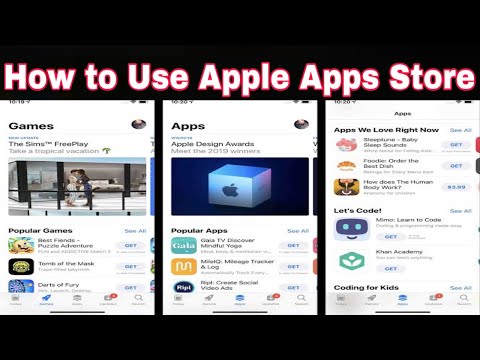Instagram este o modalitate excelentă de a descoperi și de a lua legătura cu prietenii, familia sau chiar celebritatea ta preferată. La fel, oamenii pot învăța și lucruri despre dvs. în ceea ce publicați în contul dvs. Pentru a începe, va trebui să vă creați contul și să completați informații suplimentare pentru profilul dvs.
Pași
Partea 1 din 2: Crearea unui cont Instagram

Pasul 1. Descărcați Instagram
Lansați App Store pentru iPhone / iPad, Play Store pentru Android sau Windows Phone Store pentru Windows Phone. Căutați Instagram și descărcați-l pe dispozitivul dvs.

Pasul 2. Lansați Instagram
Atingeți pictograma Instagram de pe dispozitiv după descărcare.

Pasul 3. Înregistrați un cont
Selectați „Înregistrați-vă cu e-mail” pentru a vă înregistra cu adresa de e-mail sau „Înregistrați-vă cu Facebook” pentru a vă înregistra folosind contul dvs. de Facebook.
- Dacă v-ați înregistrat folosind e-mailul, introduceți un nume de utilizator și o parolă și apoi completați profilul. Atingeți „Terminat” când ați terminat.
- Dacă alegeți să utilizați Facebook pentru a vă înregistra, pur și simplu conectați-vă folosind numele de utilizator și parola Facebook.
Partea 2 din 2: Configurarea contului dvs

Pasul 1. Adăugați o fotografie de profil
Accesați pagina de profil atingând pictograma din colțul din dreapta jos. Selectați spațiul gol de lângă numele dvs.
Selectați o imagine din biblioteca dvs. sau alegeți să importați imaginea Facebook, Twitter sau a altor conturi sociale

Pasul 2. Conectați-vă contul
Accesați din nou pagina de profil și atingeți pictograma de setări din colțul din dreapta sus al ecranului.
- Atingeți „Partajare setări” și selectați conturile la care doriți să vă conectați atingând pictograma acestuia.
- Puteți alege mai mult de un cont.

Pasul 3. Începeți partajarea
Pentru a face o fotografie, atingeți pictograma camerei din mijlocul docului. Faceți o fotografie și apoi aplicați efecte și filtre, atingând pur și simplu pe ele. Distribuiți prietenilor dvs. pentru a vedea!